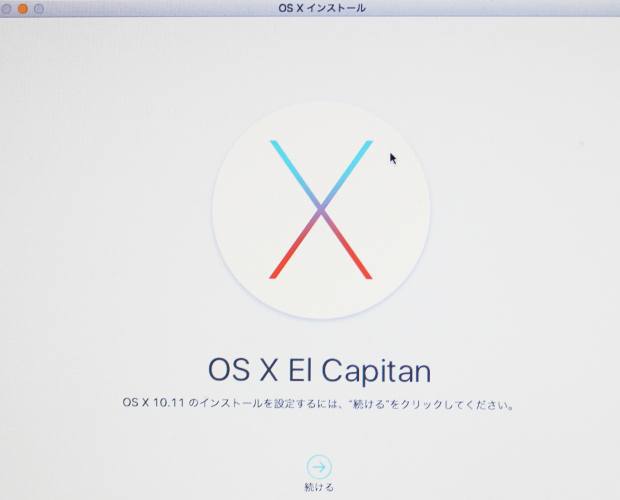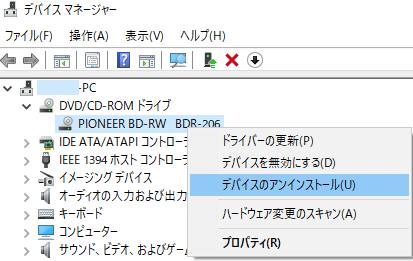お使いのノートパソコン(notebook PC)の内部の、どこかのパーツの回路が物理的に故障してしまい、
部品を交換しなければ直らない状態の場合、
具体的にどのようにして、分解と換装の作業を実践していけばいい?という疑問について。
パソコンケースの内部のパーツごとの配置
まず、ノートPCの筐体はデスクトップパソコンよりもずっと小型で、重量も軽めです。
そのためパーツ同士もだいぶ密着していて、スペースが少ない構造で配置されているため、
デスクトップパソコンのケースに比べると、やや分解の作業が難しくなりやすいです。
しかし、ノートPCの製品の筐体によってはまず、一部のパーツでしたら交換が容易にできるように、
壊れた部品の分解による取り外しが簡単にできる配置がされているものもあります。
分解作業の前には、内部にホコリやゴミが入るのを防ぐため、室内を先に掃除して、
また作業用のシートを敷いて、工具の汚れも取っておかれることをおすすめします。
かえって余計に壊れてしまわないか心配、という際には、
プロのパソコン修理のサービスにて、壊れたパーツを交換する代行作業を行ってもらうこともできます。
専用のふたを開けてパーツを換装するには?

たとえば、ノートPC本体のケースの裏側に、
ストレージのハードディスクドライブの取り外しができるふたが設置されている製品もあります。
ハードディスクドライブは消耗品とも言われていて、故障が起きやすい補助記憶装置であることと、
最大容量の向上のためなどで、換装をする機会が比較的多いパーツです。
そのため、交換による修理をしやすいようにつくられているノートパソコンも多いです。
製品によって、メインメモリやネットワークカードといった一部のパーツが、
すぐに取り外して、交換による修理をしやすいように設計されているノートパソコンもあります。
一方で、筐体に内蔵されているSSDやHDDが故障していて、内部に保存されている、
写真画像やテキスト、メール、住所録、BGM、プレゼンテーションといったファイルが開けない場合には、
データリカバリーのサービスセンターに出して、壊れたストレージからの復旧をしてもらうことができます。
ノートパソコンのカバーを外して部品を取り出すには?
また、メインメモリやインターネットカード、バッテリーも同様に、
取り出し用のふたが設置されていて、そちらを開けてすぐ上の位置からネジや固定シールを外して、
ノートパソコンの本体から簡単に換装できるようになっている製品もあります。
マザーボードを交換する場合は、ケースのネジを10個前後取り外してカバーを開ける必要があります。
例として、故障したマザーボードの修理や交換を行う時は?という疑問については、こちらの解説ページにて。
新しいマザーボードが収納できる形状にも、換装する部品を購入される前に、忘れず気を配ることが重要です。
また、全国的に店舗を展開されているブランドで、
各店頭で訊かれてみたり、ホームページの商品リストで、換装による修理に必要な部品を確認されてみるのもおすすめです。
BIOSやデスクトップの画面が開かなくなったりして壊れたPCで、まだ電源自体は何とか付くようでしたら、
ビープ音やアクセスランプによるサインを確認して、どの部品が破損した状態で、
ノートパソコンの分解で取り出して換装する必要があるか、作業に取り掛かる前にチェックをされてみてください。
より安全に作業を行うには、プロのパソコン修理サービスに注文をして、
筐体の分解とパーツの交換の作業を行ってもらわれることをおすすめします。
小型・薄型のノートPCの筐体を開けて分解するには?

また、小型・薄型のノートパソコンの場合は、一般の個人でPCケースのふたを開けるのに不向きな構造の製品もあり、
ネットブックなど、ハードディスクやメモリが取り出しにくい奥の方に設置されている場合もあります。
例として、オールマイティパソコンスクール北浦和教室 様での、
ノートパソコン分解・組立授業 の解説も参考までに。
また、AppleのMacBook Airはネジが星型の特殊な形で、
トルクスドライバー、ペンタローブドライバーという特殊なドライバーが必要です。
しかし、Macのコンピューターのパーツは特殊な部品が多いため、一般の個人で換装による修理をするには、
ジャンクショップを当たってみて、ノートPCの替えのパーツを探して入手されてみてください。
専門のPC修理サービスに注文して直してもらう
次に、ノートパソコン(Notebook PC)の内部のパーツも、メモリーカード型で薄い形状のSSDなど特殊なパーツが多く、
壊れた部分の分解をして換装をするための、代わりの部品が入手しにくいケースもあります。
また、ふたが内側のレバーで引っかかっていて、内部の故障してしまっている回路のパーツが取り外しにくく、
一般の個人では、やや換装による修理の作業が難しいノートPCもあります。
無理に力を加えすぎて、カバーやパーツを外す際に筐体のフレームを割ってしまったりしないようにご注意ください。
また、パーツを取り外すのが難しい小型・薄型の構造のノートPCで自身では分解と換装の作業が難しそうな場合には、
専門のパソコン修理サービス店に問い合わせて、
コンピューターの部品を交換する修理の作業の代行をしてもらわれることをおすすめします。
また、ハードディスクやフラッシュメモリを取り出しして、内部のファイルを回収したい場合には、
そちらの専門となる、データ復旧サービスセンターの方で請け負ってもらうことができます。